- 安卓下载 相关标签
类型:压缩解压
语言:简体中文
更新: 2020-08-06 10:35:13
大小:19.8 GB
平台:Win All
- 1[压缩解压]7zip中文版下载 官方版
- 2[压缩解压]360压缩软件 v4.0.0.1200 免费版
- 3[压缩解压]2345好压(HaoZip)压缩软件 v6.0.1.10975 官方版
- 4[压缩解压]快压软件下载 v3.2.1.2 官方版
- 5[压缩解压]360压缩软件下载 v4.0.0.1210 官方版
- 6[压缩解压]WinRAR官方版软件 v5.71.2.0 免费版
- 7[压缩解压]IZArc2Go(转换压缩文件格式及压缩)v4.2 中文绿色版
- 8[压缩解压]压缩包转换工具(ArcConvert)v0.69 绿色版
- 9[压缩解压]7z极限压缩工具 v2.2.1 绿色版
- 10[压缩解压]压缩工具箱(Zipware)v1.1.0 中文免费版
HaoZip官方版是一款专业的文件压缩解压工具,用户在传递文件的过程当中难免会出现由于文件过大而无法传输,这时候就可以使用该软件来讲文件进行打包,降低文件的大小,从而可以完成传递。HaoZip这款软件非常的小巧,所占电脑的运行内存也很小,所以反应速度很快,压缩文件的速度也很快,一般100m的文件压缩只需要1-2秒就可以完成,非常的方便。
HaoZip电脑版这款软件界面窗口精美,再加上中文可视化的功能栏,任何用户都可以轻松的上手操作使用,非常的方便。有需要的朋友赶紧来本站下载这款软件吧。
HaoZip软件特色
更快的智能压缩:
由业内顶级技术专家独创的压缩文件过滤列表,为您的电脑智能配比出最优的压缩算法。无需牺牲压缩率,速度比传统压缩软件快40%!
顶级极限压缩技术:
经过实验室上万次的压缩测试,HaoZip的压缩效果最多可比传统压缩软件高出30%!
支持多种格式的解压缩:
HaoZip能解压缩ZIP、7z、RAR等多达49种格式的压缩包,不需外挂程序支持就可直接建立ZIP、7Z 和 TAR 格式的压缩文件,保证了通用性!
丰富的扩展功能:
独创7Z注释功能,对受损压缩文件的修复能力极强,并且为您精选批量图片转换,MD5校验,内置图片查看器等多种实用小工具,满足您的各种功能需求!
精美酷炫的皮肤:
新增酷炫的换肤功能,后续还将不断为大家提供各种风格的精美主题!同时,您也可以使用系统自带的标准界面。
HaoZip软件亮点
1、完美兼容win10
完美支持Win10、Win8、Win7、Vista、WinXP和Win2003在内的所有Windows系统。
2、完美支持53种压缩格式
格式支持超全的压缩软件!支持ZIP、7Z、RAR、ISO在内的53种常见压缩格式!更多的压缩格式,一款软件,轻松解压所有。
3、永久免费,拒绝广告
摒弃了传统压缩软件各种收费、广告、弹窗,好压对所有个人和企业用户永久免费!
4、首创压缩包内连续看图
压缩包内打开任意1张图片,就能以闪电速度翻页浏览包内所有图片!向传统的逐个解压再查看图片的方式说再见。
5、解压1G文件最快只要20秒!
好压独有的解压方式,让速度远超其他传统解压缩软件,最高可达3倍!压缩智能根据文件类型匹配更佳算法,让速度和压缩比达到更佳!
6、10余种实用小工具,方便快捷
压缩包密码修改、注释修改、安全查杀、文件查找(支持包内文件查找)、修复压缩包、虚拟光驱、MD5校验,批量文件改名、批量格式转换、批量字符替换,满足您的各种需求!
HaoZip安装步骤
1、在本网站下载软件安装包,解压缩后双击运行安装程序。
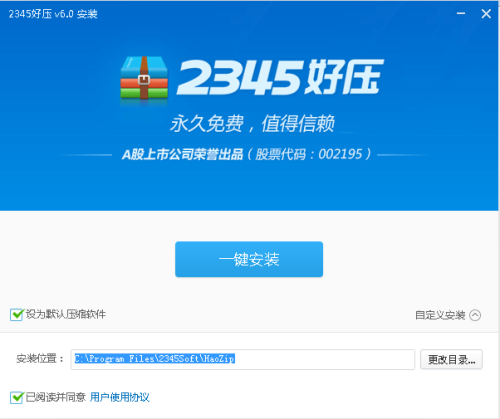
2、接着选择安装位置,软件默认安装在C盘中,用户可以点击自定义安装更改软件安装
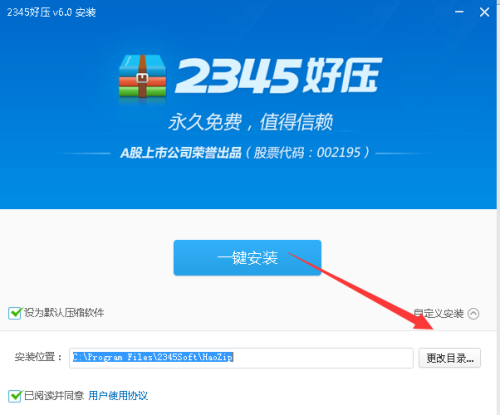
3、选择好安装位置后点击”一键安装“这样就可以等待2345好压安装了,软件安装非常快,安装过程中请耐心等待。
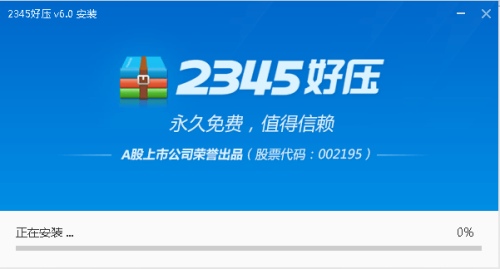
4、安装好了会有提示,点击确定就可以使用软件啦。
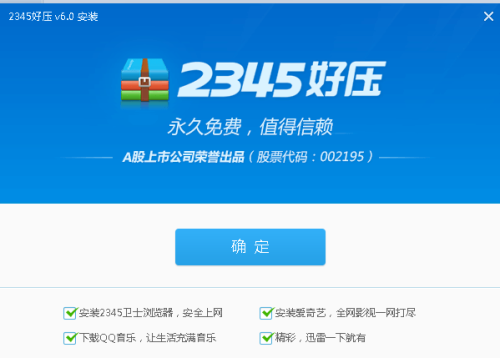
HaoZip使用方法
如何使用软件进行压缩软件包?
1、在本平台下载软件,确保已正确安装在自己的电脑上。
2、准备要压缩的软件包,如下图所示:imgs
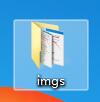
3、右击imgs这个文件夹,然后在右键快捷菜单中选择“添加到压缩文件...”选项,点击打开;
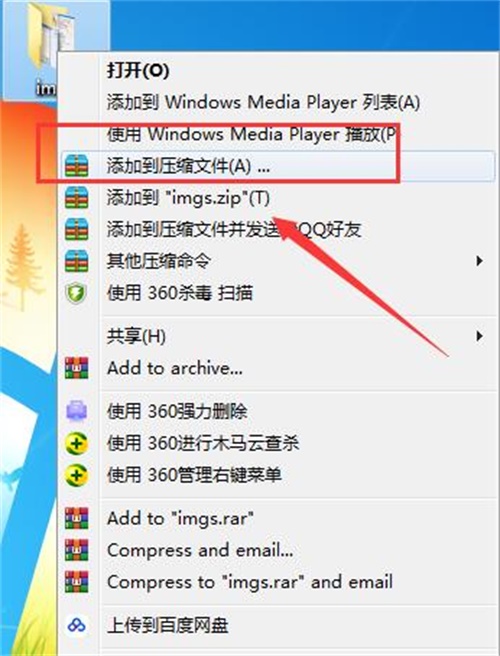
4、接着就会打开如下界面,压缩包会以源文件名来命名,你可以在这里自己修改一下压缩包的名称,也可以点击“更改目录”更改压缩包的保存位置。这个大家根据自己需求设置就好啦。
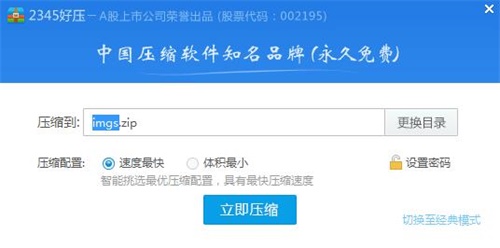
5、然后我们还可以自由选择压缩配置:速度最快、体积最小,看自己想要哪种方式就选择哪个吧。对于一些重要文件我们在压缩时还可以设置密码,这样在解压缩时只有输入正确的密码才可以使用它的文件,这样更安全。如果要设置的话,你可以点击“设置密码”,会弹出如下界面,在这里设置一下就可以了。
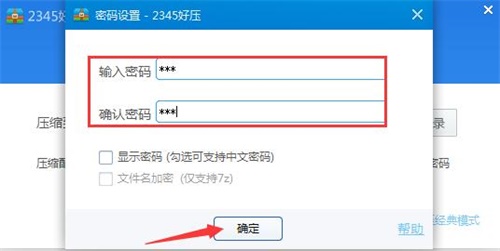
6、 最后点击“立即压缩”等待压缩就可以了,如果文件较大可能压缩时间会稍长些,请耐心等待。
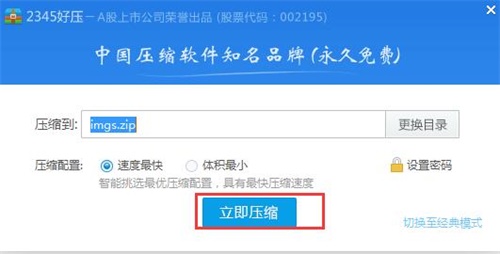
HaoZip常见问题
一.HaoZip如何设置解压后自动删除原文件?
1.比如我们有如下压缩包文件,接下来我们就以此压缩包为例进行讲解
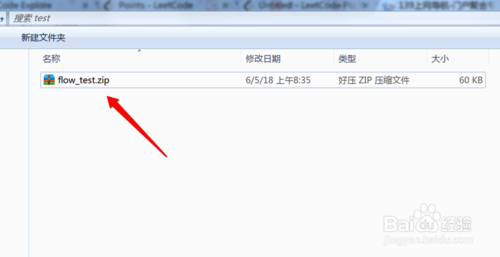
2.选中压缩包,右击鼠标选择【解压到当前文件夹】,解压后可以注意到原压缩包文件没有被删除。
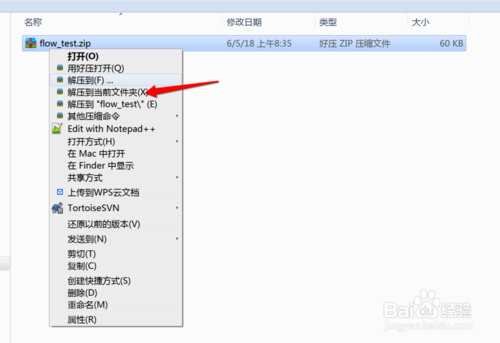
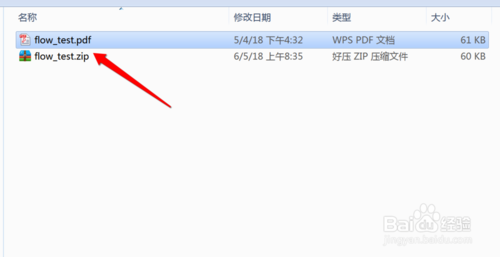
3.双击压缩包文件,进入到好压软件界面,在左侧导航中找到压缩包文件
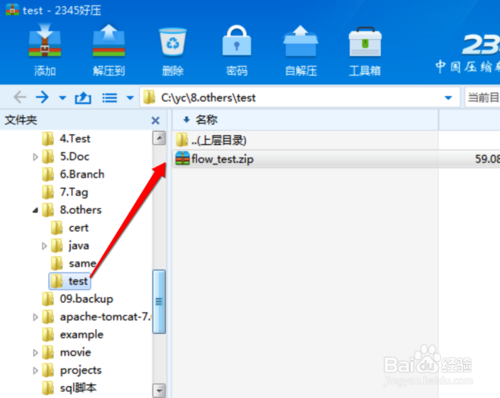
4.在好压菜单栏中选择【解压到】-->【切换到经典模式】
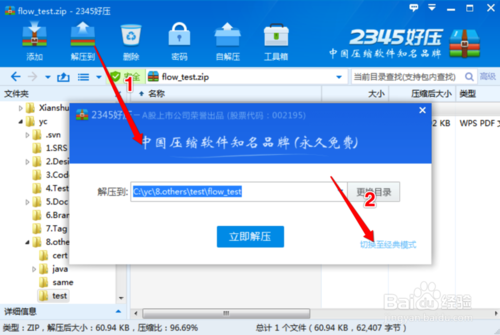
5.在经典模式设置窗口中,找到【高级】选项卡,勾选【总是删除】选项,点击确定。
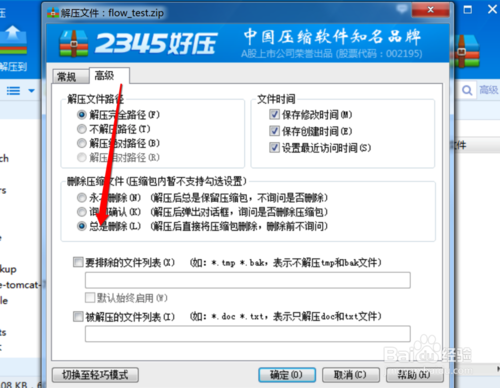
6.完成上步操作后,压缩包中的文件自动被解压,且原压缩包文件也被自动删除了。
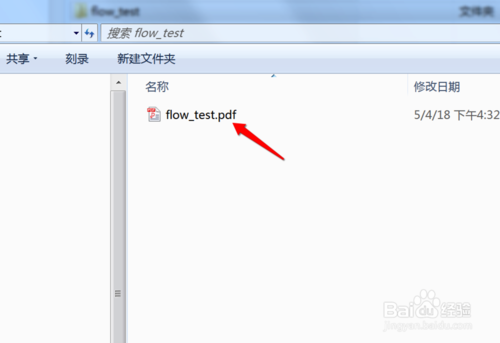
二.使用HaoZip如何为压缩文件设置密码?
1、选择要压缩的文件
2、右键点击压缩
3、并在“密码”中设置压缩密码
HaoZip压缩软件官方下载 v6.0.1.1 电脑版其他版本
用户评论
最新评论
- 置顶 河北承德电信 网友 敷衍
好东西值得分享
- 置顶 山东菏泽联通 网友 星星少女?
凡事要乘早
- 置顶 甘肃定西电信 网友 东风寄千愁
谢谢小编大大分享,支持一下。。。
- 置顶 河南开封电信 网友 等过春秋
这软件好用,奥力给
- 置顶 云南保山联通 网友 一米阳光°几度温暖
成功下载&成功使用

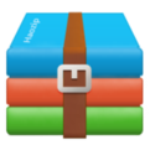
 Universal Extractor万能解包器最新版下载 v2.0.0 RC3 绿色版
Universal Extractor万能解包器最新版下载 v2.0.0 RC3 绿色版 文件批量压缩工具免费下载 v1.2 绿色版
文件批量压缩工具免费下载 v1.2 绿色版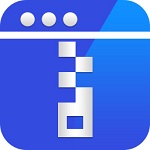 风云压缩 v2.0 绿色版
风云压缩 v2.0 绿色版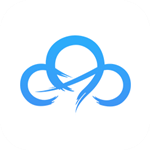 旋风文件压缩软件 v3.5.0 免费版
旋风文件压缩软件 v3.5.0 免费版 pdf压缩器(pdfshrink)下载 v4.5 免费版
pdf压缩器(pdfshrink)下载 v4.5 免费版 万能压缩2020电脑版最新下载 v1.4.7.2 官方版
万能压缩2020电脑版最新下载 v1.4.7.2 官方版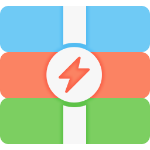 闪电压缩软件官方下载 v2.1.1.6 电脑版
闪电压缩软件官方下载 v2.1.1.6 电脑版 PeaZip压缩软件最新版 v7.3.1 免费版
PeaZip压缩软件最新版 v7.3.1 免费版 DDB文件压缩工具 v1.0 免费版
DDB文件压缩工具 v1.0 免费版 WinRAR解压软件最新版 v6.02 电脑版
WinRAR解压软件最新版 v6.02 电脑版 7zip绿色精简版下载 v19.02 电脑版
7zip绿色精简版下载 v19.02 电脑版 7Zip最新官方版下载 v21.1.0.0 稳定版
7Zip最新官方版下载 v21.1.0.0 稳定版 zip解压缩软件免费版下载 v2.6.0 官方电脑版
zip解压缩软件免费版下载 v2.6.0 官方电脑版 7-Zip解压缩软件免费版下载 v21.02 Alpha版
7-Zip解压缩软件免费版下载 v21.02 Alpha版 7-Zip免费正式版下载 v21.1.0.0 官方版
7-Zip免费正式版下载 v21.1.0.0 官方版 PeaZip最新官方版下载 v7.9.0 中文版
PeaZip最新官方版下载 v7.9.0 中文版 360压缩4.0去广告版下载 v4.0.0.1240 绿色精简版
360压缩4.0去广告版下载 v4.0.0.1240 绿色精简版 速压压缩软件无广告下载 v1.0.0.3 纯净官方版
速压压缩软件无广告下载 v1.0.0.3 纯净官方版 7-Zip官方电脑版下载 v21.01 中文版
7-Zip官方电脑版下载 v21.01 中文版 7-Zip解压缩软件正式版下载 v20.10 Alpha开源免费版
7-Zip解压缩软件正式版下载 v20.10 Alpha开源免费版 360zip(360压缩)官方下载 v1.0.0.1041 最新国际版
360zip(360压缩)官方下载 v1.0.0.1041 最新国际版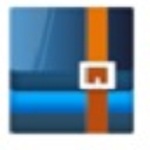 完美压缩软件 v2.0.1.2 官方版
完美压缩软件 v2.0.1.2 官方版 2345好压绿色版下载 v5.9.8.10907 去广告纯净版
2345好压绿色版下载 v5.9.8.10907 去广告纯净版 飞压压缩官方下载 v4.0.0.1019 便携版
飞压压缩官方下载 v4.0.0.1019 便携版 傲软压缩宝官方下载 v1.1.11 正式版
傲软压缩宝官方下载 v1.1.11 正式版 360压缩for mac版下载 v1.0.2 苹果电脑版
360压缩for mac版下载 v1.0.2 苹果电脑版 Universal Extractor万能解压器官方下载 支持zip格式 免费版
Universal Extractor万能解压器官方下载 支持zip格式 免费版 360zip压缩国际版 v1.0.0.1031 官方版
360zip压缩国际版 v1.0.0.1031 官方版 秒压免费下载 v1.2.8.119 官方版
秒压免费下载 v1.2.8.119 官方版 TUGZip文件压缩 v3.5.0.0 中文版
TUGZip文件压缩 v3.5.0.0 中文版 FileOptimizer压缩软件 v14.40.2577 免费版
FileOptimizer压缩软件 v14.40.2577 免费版 zip解压缩软件电脑版免费下载 v1.0.0 win10版
zip解压缩软件电脑版免费下载 v1.0.0 win10版 easy 7-zip最新版本下载 v2020 官方版
easy 7-zip最新版本下载 v2020 官方版
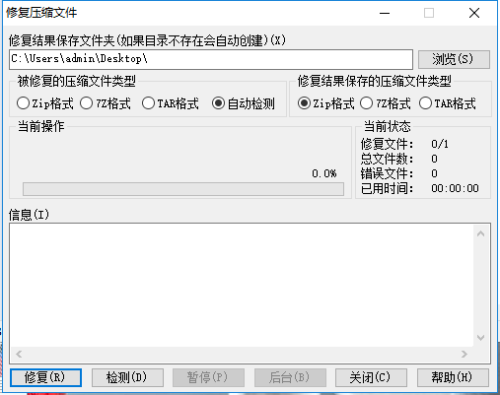
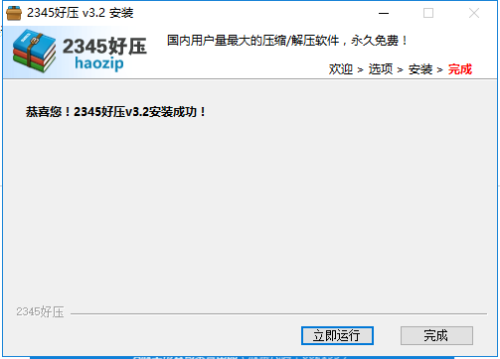
 bandizip官方下载 v7.6.0.1 中文版
bandizip官方下载 v7.6.0.1 中文版 52好压软件官方下载 v2020 免费版
52好压软件官方下载 v2020 免费版 Explzh文件压缩档案提取软件 v8.08 官方版
Explzh文件压缩档案提取软件 v8.08 官方版 rar for mac解压工具下载 v5.80 官方版
rar for mac解压工具下载 v5.80 官方版 百度压缩官方下载 V1.0 最新版
百度压缩官方下载 V1.0 最新版 飞压解压缩软件下载 v1.0.0.1 免费版
飞压解压缩软件下载 v1.0.0.1 免费版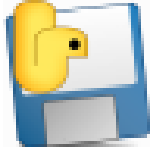 Leanify(文件体积压缩软件)免费版 v0.4.3 绿色版
Leanify(文件体积压缩软件)免费版 v0.4.3 绿色版 布丁压缩官方下载 v1.4.6.20331 最新版
布丁压缩官方下载 v1.4.6.20331 最新版 酷压下载CoolRAR v1.7.1 最新官方版
酷压下载CoolRAR v1.7.1 最新官方版